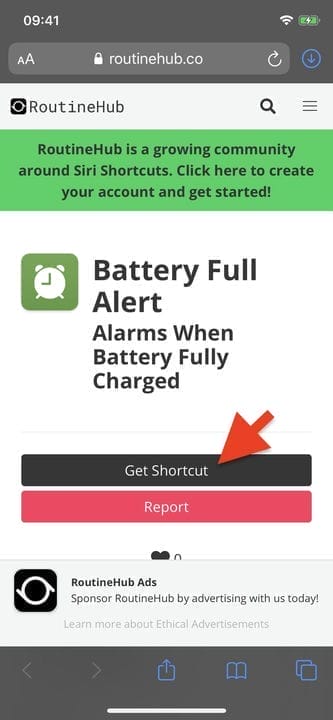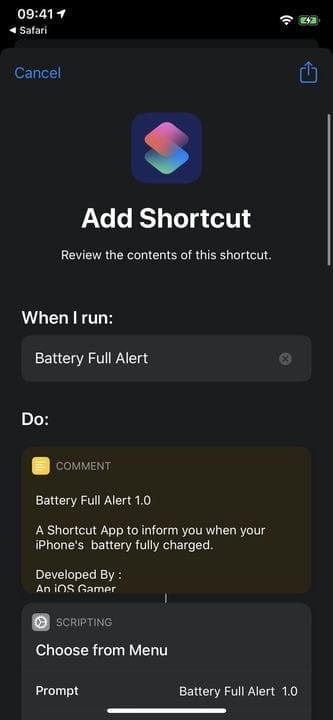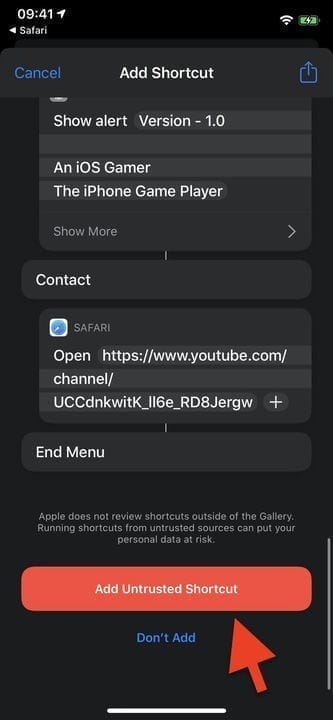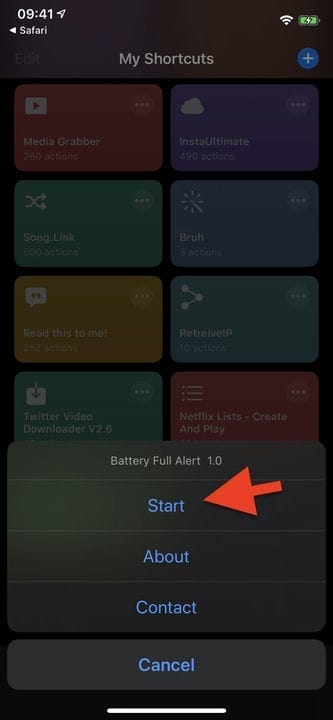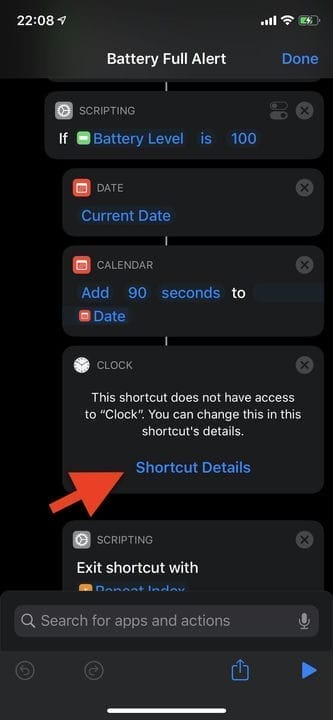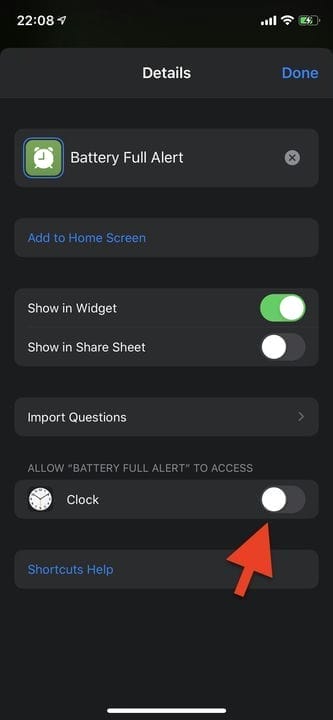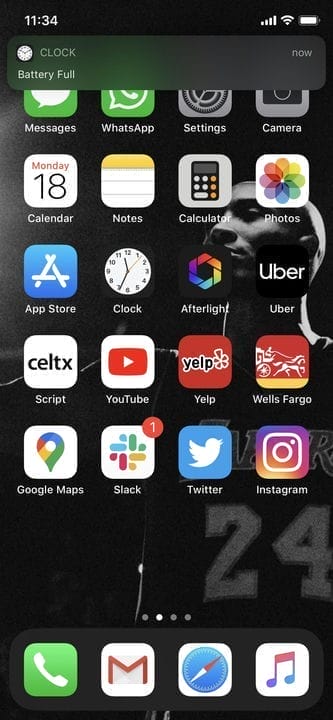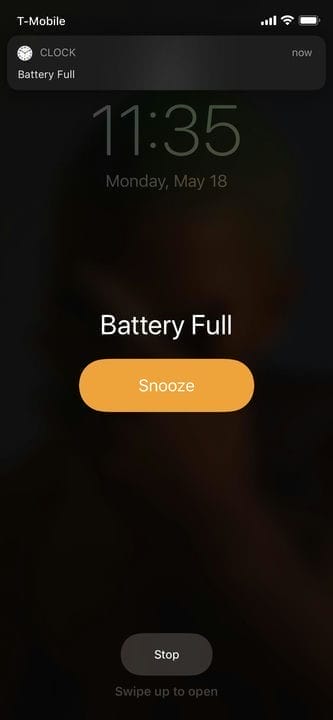Comment régler une alarme sur un iPhone qui se déclenche lorsque la batterie est pleine
Une charge excessive peut endommager votre iPhone. Dans cet article, nous allons paramétrer une alarme qui se déclenchera lorsque votre smartphone sera chargé.
De tous les mythes sur la batterie de l’iPhone, le plus convaincant est que laisser votre téléphone en charge toute la nuit est une mauvaise idée.
Maintenir le niveau de charge à 100 % exerce une pression sur la batterie, ce qui peut causer des dommages permanents. Apple a pris des mesures pour résoudre un problème dans iOS 13 où la batterie cesse de se charger lorsqu’elle atteint 80 % dans certains scénarios, mais ce n’est pas toujours suffisant.
Si vous n’aimez pas la limite de 80 % pendant la charge, vous pouvez désactiver l’option Optimiser la charge de la batterie pour revenir à l’ancienne méthode où vous pourriez potentiellement endommager la batterie de votre iPhone en raison d’une surcharge. Vous pouvez désactiver cette fonctionnalité indéfiniment ou juste pour une journée.
Il existe un autre moyen de définir une alarme qui se déclenchera lorsque la batterie sera complètement chargée.
Notification de batterie pleine, raccourci par Aniosgamer, vous avertit avec une alarme lorsque la batterie de votre iPhone est pleine. Bien que vous ne vouliez peut-être pas qu’une alarme vous réveille au milieu de la nuit, c’est un outil utile à utiliser lorsque vous chargez votre iPhone pendant la journée et que vous ne voulez pas qu’il charge plus que nécessaire.
Ajouter "Avertissement de batterie pleine"
Les scripts d’alerte de batterie complète sont publiés sur RoutineHub, où les nouvelles versions seront également publiées lorsqu’elles seront disponibles. Nous vous recommandons donc de partir de là.
Allez sur le site, puis cliquez sur "Obtenir un raccourci". Vous serez redirigé vers l’application Teams où vous pourrez vérifier le contenu du workflow. Si tout va bien, cliquez sur "Ajouter un raccourci non approuvé" en bas. (Vous devrez peut-être d’abord aller dans Paramètres -> Commandes et activer "Autoriser les commandes non fiables" si ce n’est déjà fait.)
Configurer une alerte de batterie pleine
Pour régler l’alarme pour vous avertir lorsque votre batterie est pleine, connectez-vous à l’application Teams et appuyez sur la commande Alerte de batterie faible dans l’onglet Mes équipes. Cliquez sur "Démarrer" dans le menu qui apparaît (dans iOS 13, le menu sera en bas, mais dans iOS 14, il sera en haut).
Si vous n’avez pas reçu de notification indiquant que l’équipe a obtenu l’accès, vous pouvez lui accorder l’accès d’une autre manière. Dans Commandes, appuyez sur l’icône représentant des points de suspension (•••) dans le coin supérieur droit de la commande Avertissement de batterie faible, puis faites défiler vers le bas jusqu’à ce que vous trouviez l’action Horloge. Cliquez sur Autoriser l’accès, puis sur OK. Si vous voyez "Détails de l’équipe" à la place, activez "Horloge" et appuyez sur "Terminé" dans le coin supérieur droit. Cliquez sur Terminer pour quitter le workflow.
Activer l’alarme de batterie
Après avoir accordé des autorisations à la montre, vous devrez peut-être cliquer à nouveau sur Démarrer pour vous assurer que tout fonctionne. Vous pouvez ensuite quitter Teams.
Une minute et demie après que votre batterie atteigne 100%, un bip retentira. Si votre iPhone est déverrouillé, vous verrez une bannière en haut de l’écran indiquant Batterie pleine, ou vous obtiendrez une sonnerie d’alarme en plein écran (ainsi qu’une bannière) s’il est verrouillé – le tout accompagné de votre bip habituel. Appuyez sur "Stop" pour éteindre l’alarme, sinon elle sonnera à nouveau après 9 minutes.
Supprimer les alarmes supplémentaires
Un sous-produit de l’utilisation de cette commande est de créer une nouvelle alarme dans l’application Horloge à chaque fois que vous l’utilisez. Disons que vous utilisez cette commande tous les jours pendant une semaine – vous aurez sept alarmes différentes stockées, ce qui est ennuyeux.
Bien qu’ils n’appelleront plus jamais, vous devriez vous en débarrasser pour qu’il n’y ait pas de gâchis. Pour supprimer des alarmes, ouvrez Horloge à partir de l’onglet Alarmes. Chaque alarme associée à une équipe vous indiquera quand la batterie est faible, ainsi vous saurez rapidement lesquelles supprimer. Pour supprimer une alarme, balayez vers la gauche jusqu’à ce qu’elle disparaisse de l’écran ; faites-le glisser vers la gauche pendant une courte période et appuyez sur le bouton "Supprimer".